Ve většině případů se program Windows Defender sám aktualizuje, pokud máte tuto funkci zapnutou. V některých výjimečných případech se však program Windows Defender dlouho neaktualizuje, a proto je váš systém náchylný ke škodlivým útokům. Čtěte dále a dozvíte se, jak aktualizovat program Windows Defender automaticky pomocí internetu a také ručně aktualizovat bez použití internetu.
Metoda 1: Ruční aktualizace programu Windows Defender bez použití Internetu
Tato metoda zahrnuje stažení nejnovějších aktualizací zabezpečení systému Windows z oficiálních webových stránek společnosti Microsoft a ruční instalaci v našem systému.
1. Stejně jako to bylo provedeno v první metodě, otevřete aplikaci Zabezpečení systému Windows První.
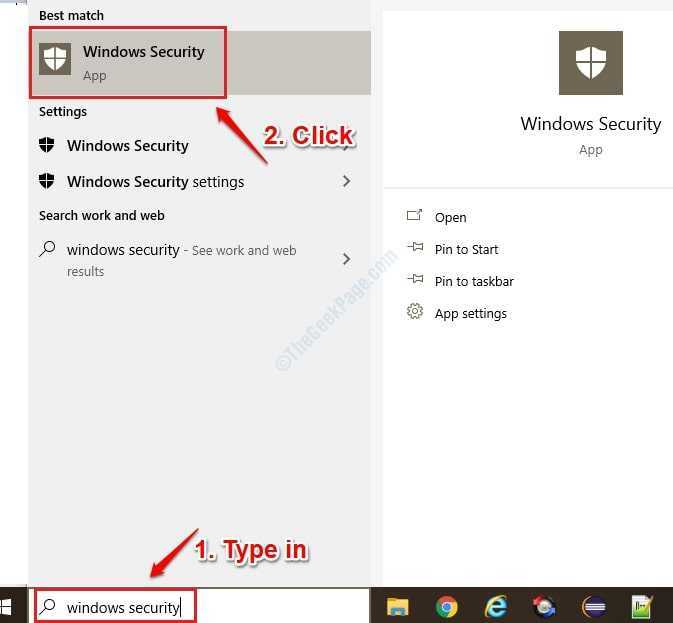
2. Před pokračováním ve stahování nejnovějších aktualizací zabezpečení si poznamenejte verzi aktualizací zabezpečení, která je již v našem systému k dispozici. Klikněte na Nastavení tlačítko, jak je znázorněno na obrázku níže:
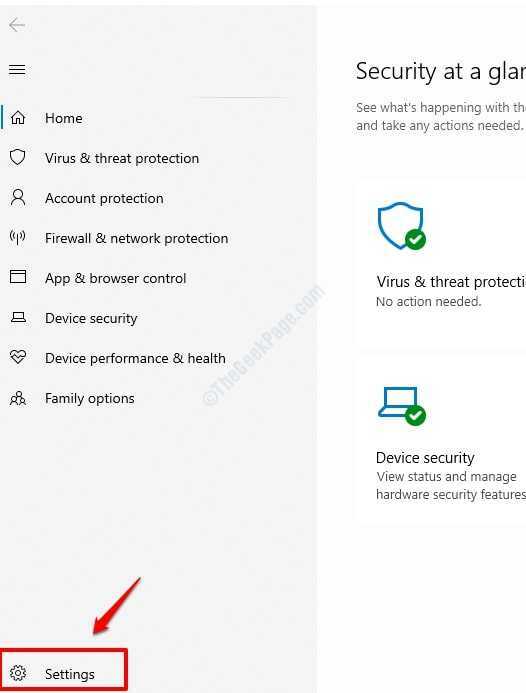
3. Jednou Nastavení otevře se sekce, klikněte na O odkaz.
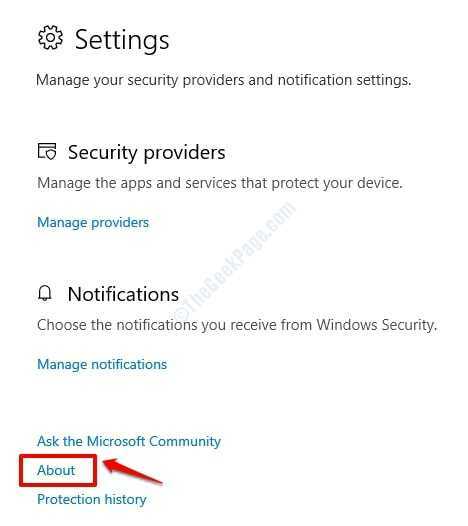
4. V sekci O, nyní uvidíte verzi aktualizací zabezpečení systému Windows dostupných ve vašem systému.
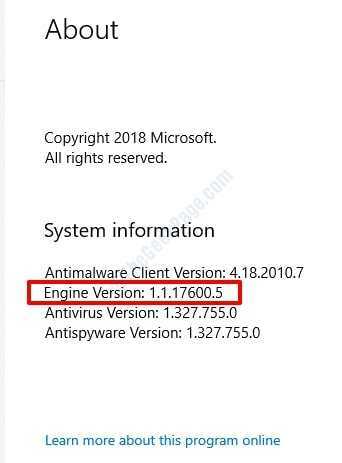
5. Nyní pojďme ke stažení nejnovějších definic zabezpečení dostupných z oficiálních stránek Web společnosti Microsoft. Pokud se posunete dolů, uvidíte v záhlaví nejnovější verzi, kterou společnost Microsoft vydala Nejnovější aktualizací bezpečnostních informací je. Tuto verzi můžete porovnat s verzí systému, ve které jste se dozvěděli Krok 4. Pokud existuje rozdíl v těchto 2 verzích, musíte si stáhnout nejnovější aktualizaci, jak je podrobně uvedeno v dalším kroku. Jinak se můžete v tomto kroku zastavit protože ve svém zařízení již máte k dispozici nejnovější definice zabezpečení.
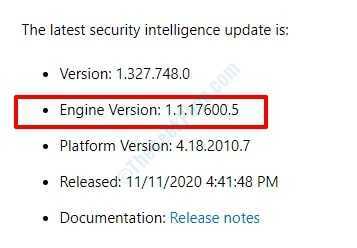
6. Přejděte dolů a vyhledejte seznam dostupných souborů ke stažení. Zkontrolujte, zda je váš systém 64bitový nebo 32bitový a podle toho si stáhněte požadované aktualizace. Protože můj systém je 64bitový, stahuji 64bitovou verzi.

7. Po dokončení stahování jednoduše dvojklik na mpfam-fe Soubor exe a Windows aktualizují vaše definice zabezpečení systému Windows.
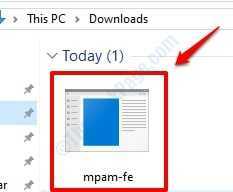
Jakmile je vše hotové, můžete znovu zkusit krok 4 a ověřit, zda byly vaše definice virů aktualizovány či nikoli.
Metoda 2: Automatická aktualizace programu Windows Defender pomocí Internetu
1. Vepište Zabezpečení systému Windows ve Windows Nabídka Start vyhledávací lišta. Když se objeví výsledky, klikněte na Aplikace Windows Security Jak je ukázáno níže:
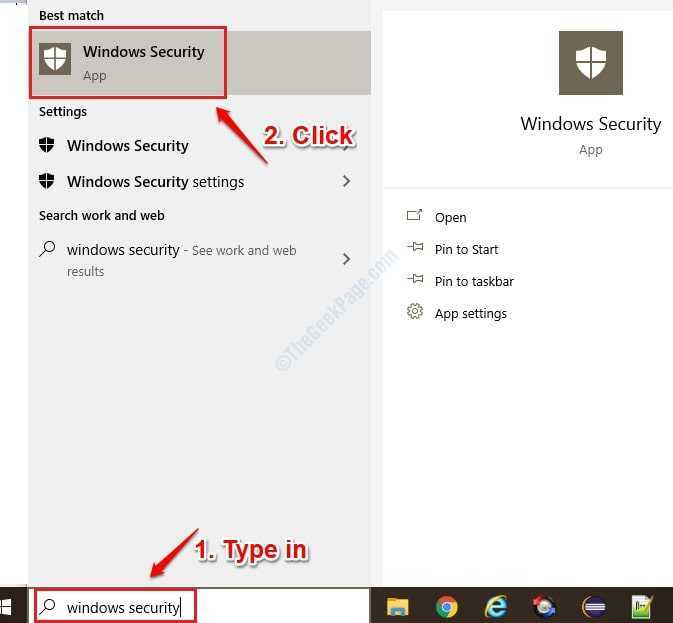
2. Jednou Aplikace Windows Security otevře se, klikněte na Ochrana před viry a hrozbami.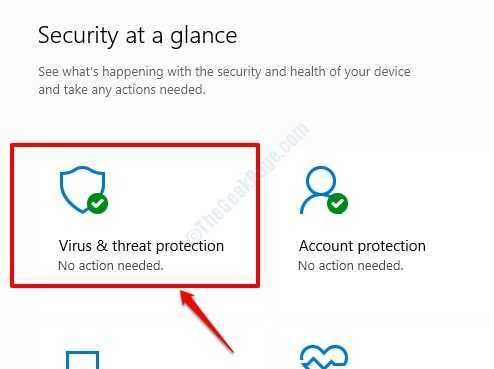
3. Nyní v sekci Aktualizace ochrany před viry a hrozbami, klikněte na odkaz Kontrola aktualizací.
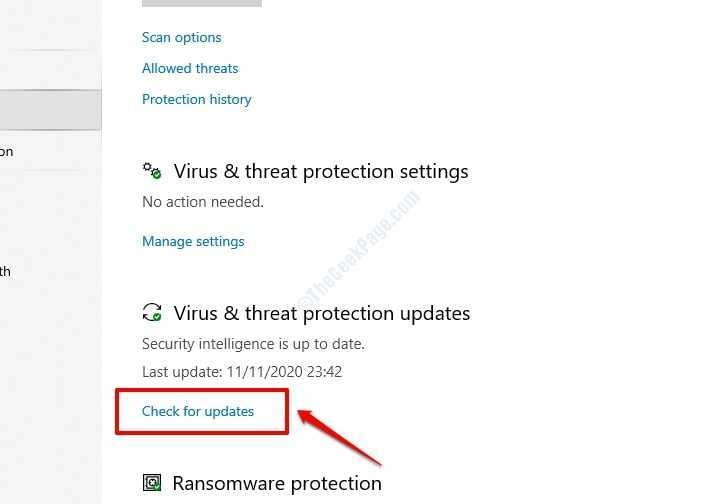
4. Jako další pod Aktualizace ochrany klikněte na tlačítko Kontrola aktualizací.
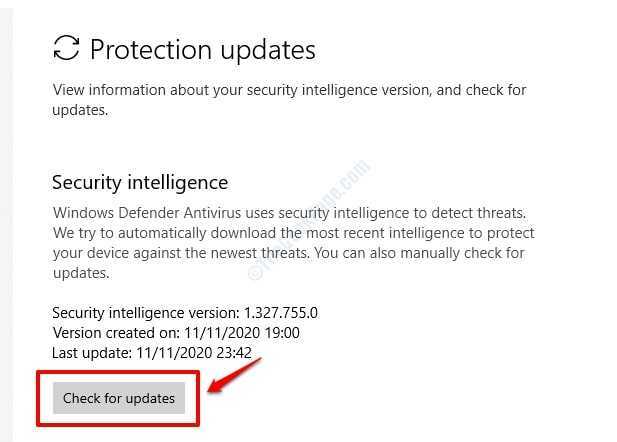
5. A je to. Systém Windows nyní prohledá online všechny nové dostupné definice virů a aktualizuje je, pokud budou nalezeny.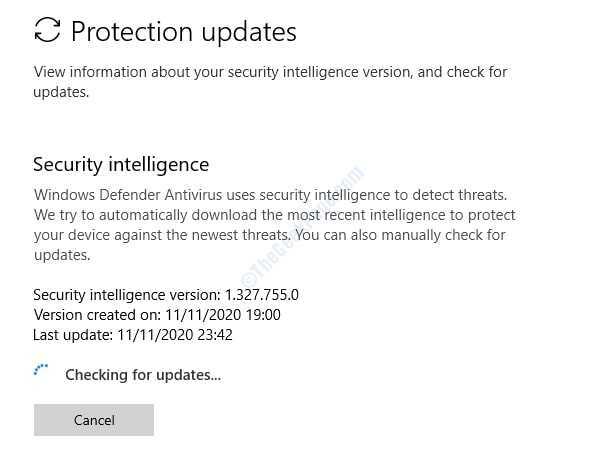
Výše uvedená metoda je snadná a přímočará, ale nefunguje pořád. Někdy, pokud definice virů nejsou dlouho aktualizovány, online aktualizace trvají dlouho a mohou se také zaseknout. V takovém případě můžete postupovat podle níže uvedené metody.


